SysTools Access to Excel Converter是一款能够轻松把Access格式文件转为Excel格式文件的软件。一款非常好用并且免费强大的Access转Excel转换工具SysTools Access to Excel Converter。该程序可以帮助您轻松地将Microsoft Access内容转换为Excel文件。该软件可以安装在任何计算机上,没有任何问题。它具有易于使用的界面,即使是新手也可以轻松处理Access文件。您只需要浏览到MDB文件的位置并选择它即可。一旦选择了要转换为XLS或XLSX的Microsoft Access文件,就可以浏览其记录并确保选择了正确的文件。该应用程序在GUI中显示存储在MDB中的所有列和行,并且每个列和行都有其对应的名称。此外,您可以选择感兴趣的表,以便仅转换某些数据,而不转换整个源文件。另一个有用的功能是,您可以自由选择自己喜欢的导出方法,因此,如果要将所有数据放在同一位置,可以将所有Access表导出到同一Excel文件,也可以将每个表保存到Dedicated XLS或XLSX文件。
使用说明:
步骤1
运行“ SysTools Access to Excel Converter”,进入如下界面:
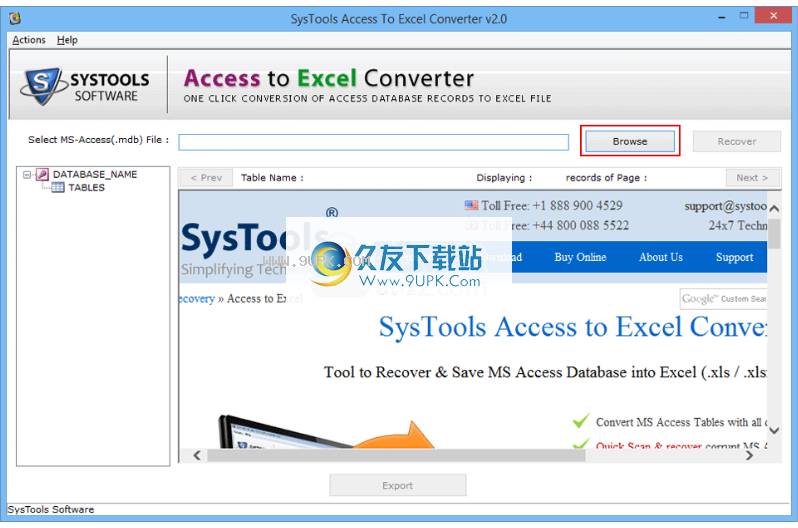
第2步
打开损坏的MDB文件浏览MS Access文件-选择“打开”选项on将帮助您从系统上的相应位置浏览MDB文件。选择文件,然后单击打开:
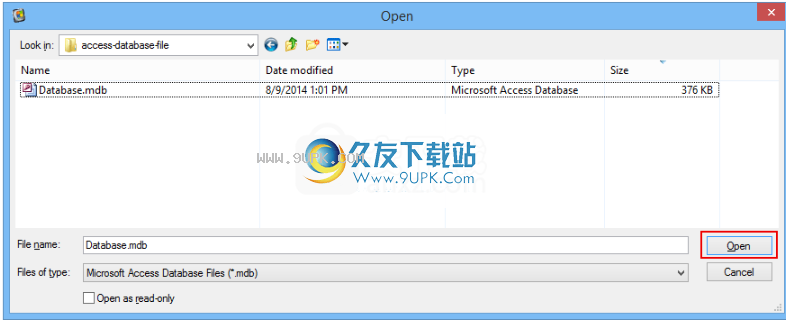
第三步
开始转换之前,单击“还原”按钮以检查文件的状态。
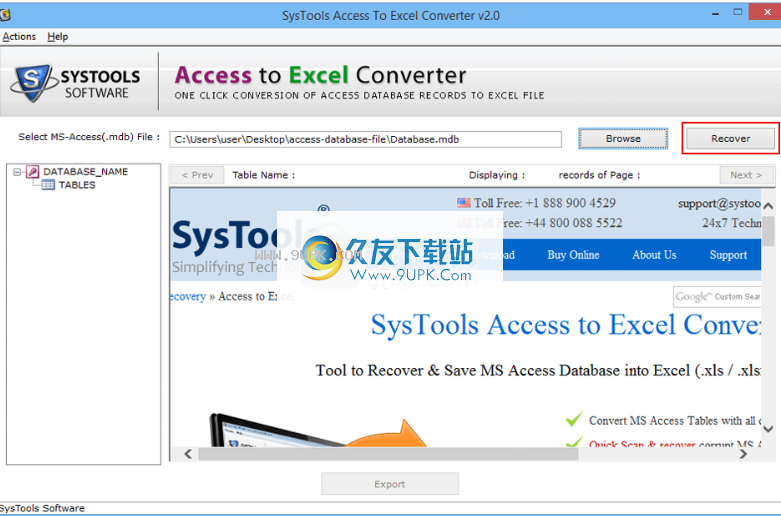
第四步
完成MS Access数据库恢复后,单击“完成”。
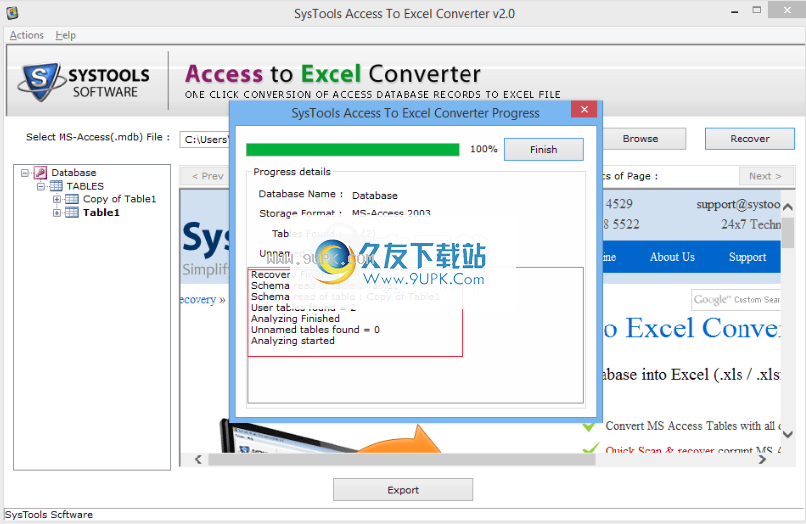
第5步
通过单击表名称,您可以在软件面板中查看恢复的表。点击导出:
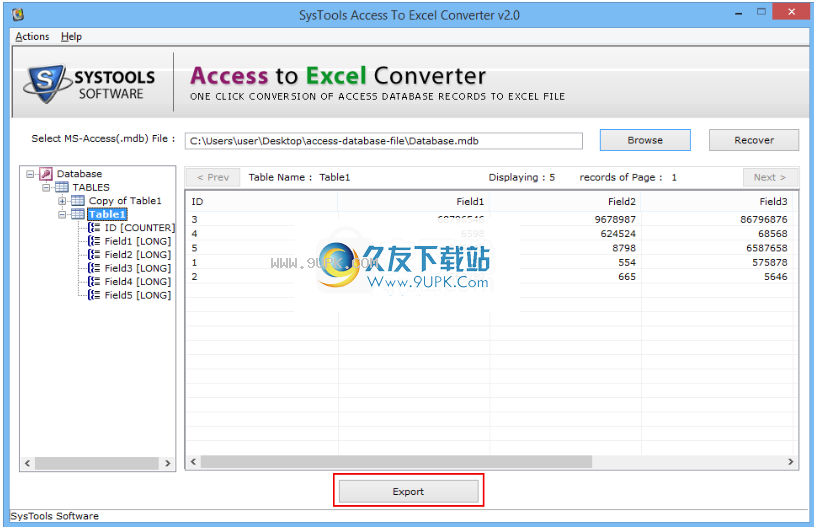
第6步
浏览目标路径以保存还原的数据库。点击浏览:

步骤7
选择导出选项后,还原的Access数据库现在将相应地导出为Excel格式文件。点击导出:
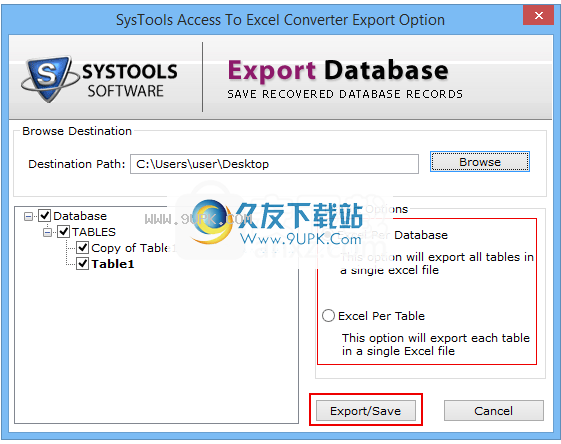
步骤8
状态栏以百分比显示转换过程。

步骤9
屏幕将显示导出详细信息的摘要,其中显示了导出到MS Excel的表。单击确定:
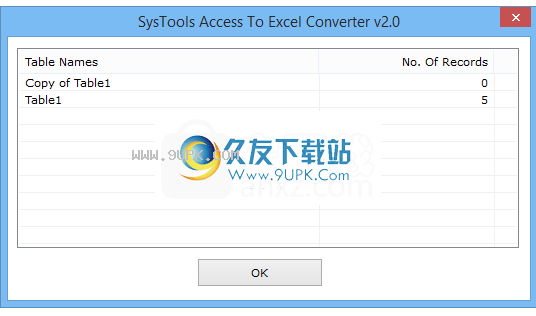
第10步
退出应用程序,然后在软件显示的通知窗口中单击“是”:
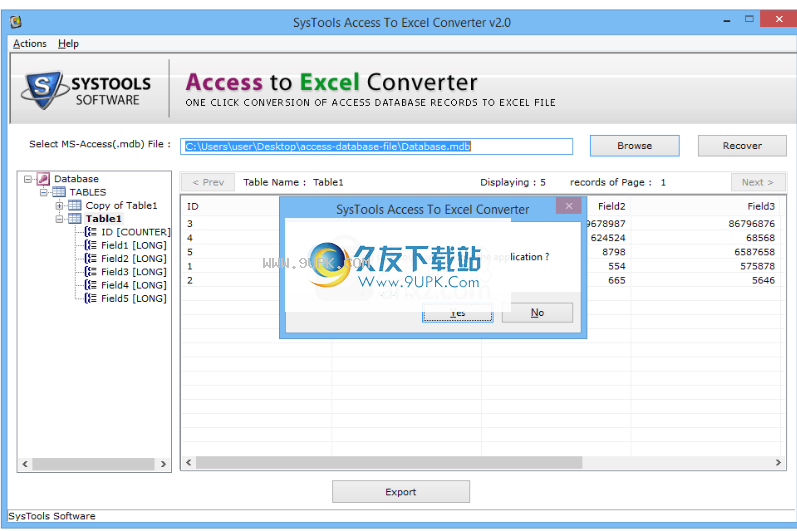
步骤11
查看已转换数据库的完整报告。

软件特色:
将包含所有数据的所有MS Access表转换为MS Excel文件格式
转换前快速扫描并还原损坏的MS Access数据库
双重.mdb文件保存选项:每个数据库Excel和每个表Excel
没有文件大小限制:还原任何大小的MDB文件并转换为Excel
需要MS Access安装才能将MDB文件转换为Excel(xls)
MS Office 2010及以下版本应安装在要迁移的计算机上
安装方式:
1.双击安装程序以进入SysTools Access to Excel Converter安装向导,然后单击[下一步]。
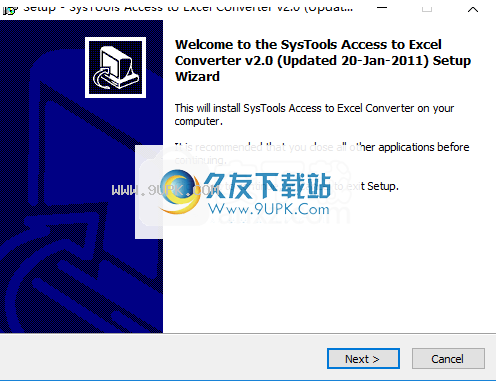
2.阅读最终用户许可协议,选中[我接受协议]选项,然后继续进行下一个安装。
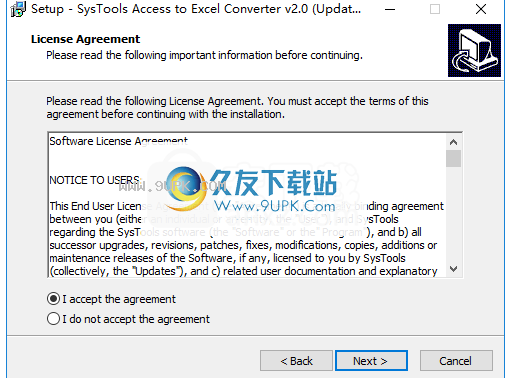
3.选择安装位置,可以选择默认的C:\ Program Files(x86)\ SysTools访问Excel Converter v2.0 DEMO。
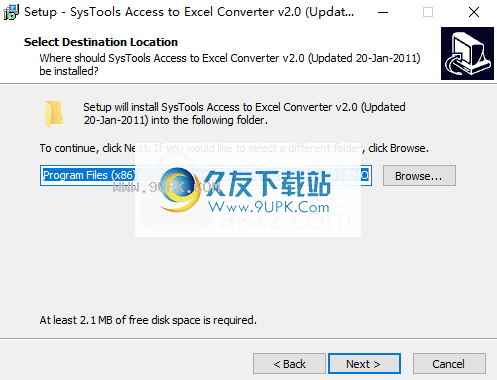
4.选择开始菜单文件夹,用户可以选择默认的SysTools Access to Excel Converter。
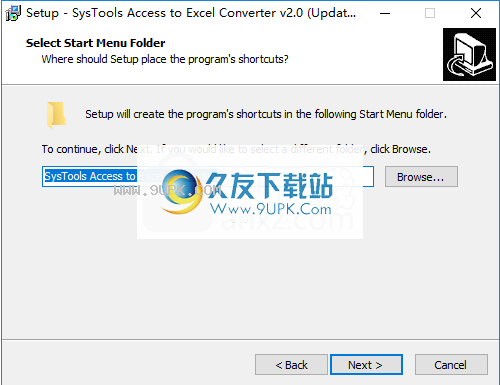
5.准备安装,单击[安装]开始安装。
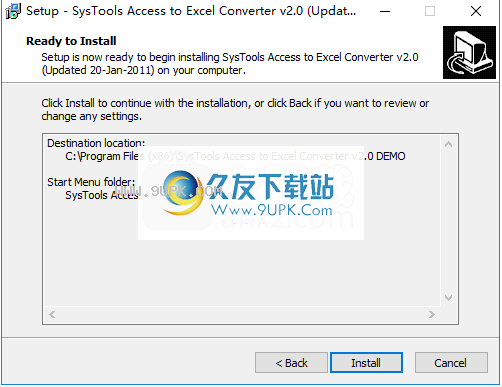
6.弹出以下成功安装SysTools Access to Excel Converter的提示,单击[完成]完成安装。
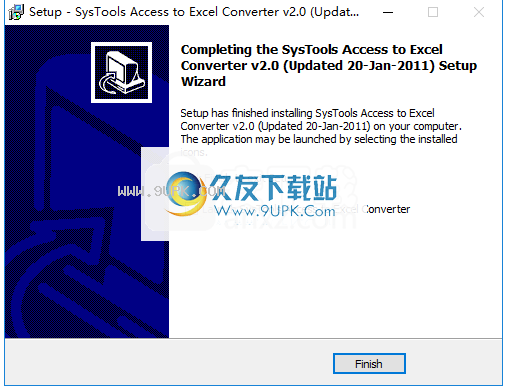
软件功能:
将访问权限转换为Excel
为了将Access数据库文件转换为Excel格式;访问Excel Converter非常适合。它使您可以将所有表和保存在MDB中每列中的所有数据保存到Excel的多个页面上。此外,您可以轻松打开和查看Excel格式的.mdb格式的完整Access数据库文件。预览后,很容易将Access数据库导出到Excel。
恢复损坏的访问文件
若要处理损坏的Access数据库文件(.mdb),请先读取数据。加载MDB文件时,该软件将快速扫描整个文件并恢复其中的数据。此外,您可以将MDB文件转换为Excel,以便于访问。
导出访问文件的选项
还原MS Access文件数据库后,从MDB到XLS的转换器软件为您提供了两个选项,可以将Access数据库导出到Excel:
按数据库将其保存在Excel中:此选项将为每个MDB文件创建一个Excel文件。
按表保存在Excel中:为数据库中的每个表创建一个Excel文件。
出口选择表
将表保存到Excel文件时,可以选中或取消选中要相应导出的项目。该软件使您可以有选择地将数据从Access转换为Excel文件。这将帮助您节省转换时间,并且仅将所需的表导出到Excel电子表格。
预览恢复的数据
还原MS Access数据库后,从mdb到xls的转换器将加载并生成所有表的即时预览。您可以查看MDB文件数据库的所有页面,并根据需要浏览到下一页或上一页。该软件将显示整个表和数据库列以及相应的条目。
显示进度报告
该软件将首先对其进行扫描,然后在屏幕上显示详细的进度信息。这样,您可以检查数据库名称,存储格式,在其中找到的表的数量以及在其中的未命名表的数量。将Access数据库导出到Excel时,此小摘要可帮助您跟踪数据。

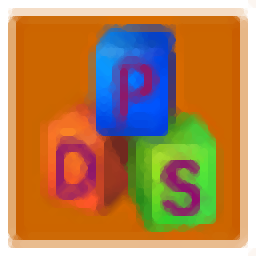

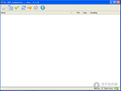


 截屏助手 1.1免安装版
截屏助手 1.1免安装版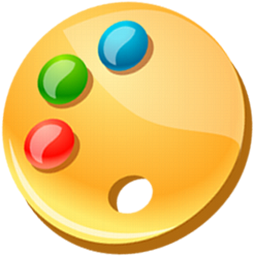 截图工具 4.1.6免安装版
截图工具 4.1.6免安装版 Microsoft Snip(屏幕录像软件) 0.1.4815.0 官方版
Microsoft Snip(屏幕录像软件) 0.1.4815.0 官方版 方块截屏 1.1免安装版
方块截屏 1.1免安装版 Screenmonitor 1.2.0.0正式免安装版
Screenmonitor 1.2.0.0正式免安装版 Screenpresso
Screenpresso FastStone Capture 8.6绿色英文特别版|优秀图像浏览.编辑和抓屏工具
FastStone Capture 8.6绿色英文特别版|优秀图像浏览.编辑和抓屏工具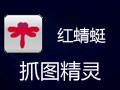 红蜻蜓抓图精灵 2.35绿色版|专业级屏幕捕捉软件
红蜻蜓抓图精灵 2.35绿色版|专业级屏幕捕捉软件 Martik PDF to Text是一款简单易用的PDF转文本格式工具,它能够帮助用户将pdf格式的文件快速转换为txt文件,而且还可以支持批量操作,非常实用。pdf转txt格式转换器是您办公进行文档处理的好帮手!
【操作说明】
...
Martik PDF to Text是一款简单易用的PDF转文本格式工具,它能够帮助用户将pdf格式的文件快速转换为txt文件,而且还可以支持批量操作,非常实用。pdf转txt格式转换器是您办公进行文档处理的好帮手!
【操作说明】
... 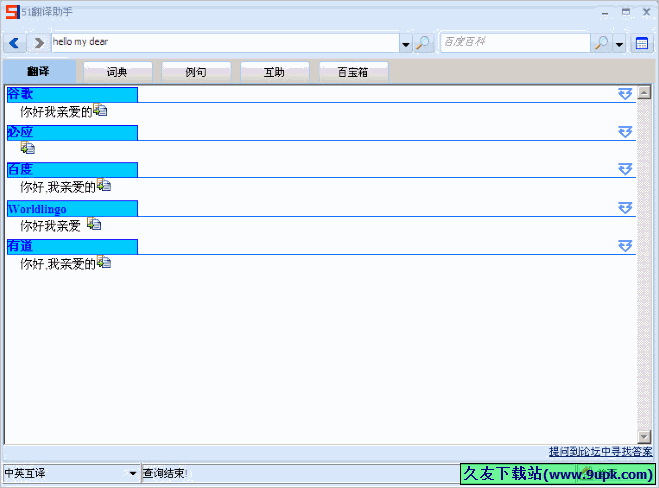 51翻译助手是一款很小的翻译软件。结合了互联网在线翻译优势,可以将多个在线翻译网站中的翻译结果显示在一起。
51翻译助手是一款很小的翻译软件。结合了互联网在线翻译优势,可以将多个在线翻译网站中的翻译结果显示在一起。 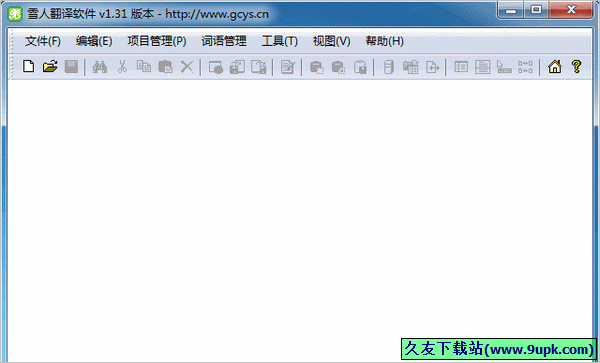 雪人翻译软件是一款翻译工具,本版本支持中文和德文互译,直接点击翻译程序运行即可,可以使用联网在线进行中德翻译,也可以在本地导入词典进行中德互译,使用简单,翻译速度和搜索速度非常快,同时还支持实时记忆库和...
雪人翻译软件是一款翻译工具,本版本支持中文和德文互译,直接点击翻译程序运行即可,可以使用联网在线进行中德翻译,也可以在本地导入词典进行中德互译,使用简单,翻译速度和搜索速度非常快,同时还支持实时记忆库和...  功能非常全面的一款进制转换计算器,支持 2 ~ 16 进制的数字的互相转换,可以实现以下功能:
十进制转二进制、十进制转十六进制、十进制转八进制、二进制转十进制、二进制转十六进制、二进制转八进制、八进制转十...
功能非常全面的一款进制转换计算器,支持 2 ~ 16 进制的数字的互相转换,可以实现以下功能:
十进制转二进制、十进制转十六进制、十进制转八进制、二进制转十进制、二进制转十六进制、二进制转八进制、八进制转十... 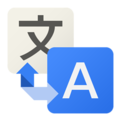 谷歌快译是一款GOOGLE API制作的多国语言翻译程序,绿色免安装,并提供全部源代码,速度快,翻译准确,使用非常方便。
【软件简介】
Google Translate是谷歌翻译的桌面版软件,功能比较单一,只能翻译,但依...
谷歌快译是一款GOOGLE API制作的多国语言翻译程序,绿色免安装,并提供全部源代码,速度快,翻译准确,使用非常方便。
【软件简介】
Google Translate是谷歌翻译的桌面版软件,功能比较单一,只能翻译,但依...  QQ2017
QQ2017 微信电脑版
微信电脑版 阿里旺旺
阿里旺旺 搜狗拼音
搜狗拼音 百度拼音
百度拼音 极品五笔
极品五笔 百度杀毒
百度杀毒 360杀毒
360杀毒 360安全卫士
360安全卫士 谷歌浏览器
谷歌浏览器 360浏览器
360浏览器 搜狗浏览器
搜狗浏览器 迅雷9
迅雷9 IDM下载器
IDM下载器 维棠flv
维棠flv 微软运行库
微软运行库 Winrar压缩
Winrar压缩 驱动精灵
驱动精灵